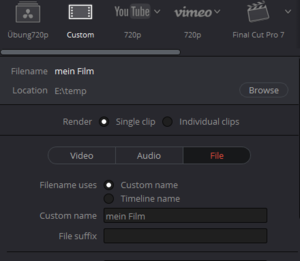Deliver Page: Unterschied zwischen den Versionen
Aus AV wiki
Admin (Diskussion | Beiträge) |
Admin (Diskussion | Beiträge) |
||
| (3 dazwischenliegende Versionen desselben Benutzers werden nicht angezeigt) | |||
| Zeile 1: | Zeile 1: | ||
[[Category:Resolve]] | [[Category:Resolve]] | ||
Shortcut: [[File:Shift.png]] + [[File:8.png]]<br> | Shortcut: [[File:Shift.png]] + [[File:8.png]]<br> | ||
| − | + | Die Deliver Page nutzen Sie, um Videos in verschiedenen Formaten auszugeben.<br> | |
[[File:Render Settings File.PNG|thumb|right|Render Settings: Custom File Name]] | [[File:Render Settings File.PNG|thumb|right|Render Settings: Custom File Name]] | ||
| − | Im ''Render Settings''-Fenster links neben dem Vorschaufenster werden die Format- und Dateieinstellungen vorgenommen. Diese übernehmen Sie mit der Schaltfläche ''Add to Render Queue''. In ''Render Queue''-Fenster rechts neben dem Vorschaufenster werden alle Renderjobs aufgelistet. Die Schaltfläche ''Start Render'' löst den Rendervorgang für alle Aktiven Elemente der Liste aus. Abhängig von der | + | Im ''Render Settings''-Fenster links neben dem Vorschaufenster werden die Format- und Dateieinstellungen vorgenommen. Diese übernehmen Sie mit der Schaltfläche ''Add to Render Queue''. In ''Render Queue''-Fenster rechts neben dem Vorschaufenster werden alle Renderjobs aufgelistet. Die Schaltfläche ''Start Render'' löst den Rendervorgang für alle Aktiven Elemente der Liste aus. Abhängig von der Länge der Videos, der Anzahl der Effekte, der Formateinstellung und der Leistungsfähigkeit des Rechners kann der Rendervorgang etwas Zeit benötigen. |
| − | Erfahrungsgemäß funktioniert die Einstellung "Quality" nicht im Modus "Automatic" und der Rendervorgang wird abgebrochen. Die einfachste und unprofessionellste Lösung besteht darin, die Option "Restrict to" | + | <!--'''Hinweis:'''<br> |
| − | auszuwählen. | + | Erfahrungsgemäß funktioniert die Einstellung "Quality" nicht im Modus "Automatic" und der Rendervorgang wird abgebrochen. Die einfachste und unprofessionellste Lösung besteht darin, einfach die Option "Restrict to" auszuwählen.--> |
----- | ----- | ||
[https://www.youtube.com/watch?v=H0hUk7YBwww Goat's Eye View - DaVinci Resolve 12.5 - 88 Render Queue] 3:36 | [https://www.youtube.com/watch?v=H0hUk7YBwww Goat's Eye View - DaVinci Resolve 12.5 - 88 Render Queue] 3:36 | ||
Aktuelle Version vom 2. November 2023, 09:05 Uhr
Shortcut: ![]() +
+ ![]()
Die Deliver Page nutzen Sie, um Videos in verschiedenen Formaten auszugeben.
Im Render Settings-Fenster links neben dem Vorschaufenster werden die Format- und Dateieinstellungen vorgenommen. Diese übernehmen Sie mit der Schaltfläche Add to Render Queue. In Render Queue-Fenster rechts neben dem Vorschaufenster werden alle Renderjobs aufgelistet. Die Schaltfläche Start Render löst den Rendervorgang für alle Aktiven Elemente der Liste aus. Abhängig von der Länge der Videos, der Anzahl der Effekte, der Formateinstellung und der Leistungsfähigkeit des Rechners kann der Rendervorgang etwas Zeit benötigen.
Goat's Eye View - DaVinci Resolve 12.5 - 88 Render Queue 3:36